Samsung YP-D1ZB Manuel utilisateur
PDF
Télécharger
Document
Caractéristiques Lecture de fichiers MP3, WMA, audio ASF et Ogg ● Votre lecteur peut lire les fichiers MP3, WMA, ASF Audio et Ogg. Fonction photographique et enregistrement vidéo ● Vous pouvez prendre une photo ou faire un enregistrement vidéo au moyen de la camera intégrée à résolution de 2 millions de pixels. Port d’accueil USB ● Vous pouvez connecter des appareils externes tels que appareil photo numérique et lecteur MP3 afin de transférer des fichiers son ou des images sans avoir besoin d’un ordinateur. Fonction lecture vidéo ● Vous pouvez visionner des fichiers vidéo après le téléchargement par le studio multimédia. Fonction de visionnage de fichiers image et texte ● Vous pouvez visionner des fichiers JPEG et TXT. Enregistrement MP3 direct ● 2 Vous pouvez transformer de la musique d’un CD, une cassette ou la radio en fichiers MP3. Caractéristiques Transfert de données haut débit USB 2.0 Vitesse de transfert maximum des données de 120 Mo/s. FRA ● Son DNSe ambiophonique ● Les caractéristiques ambiophoniques en 3 dimensions rajoutent un effet de volume au son. Haut-parleur externe intégré ● Vous pouvez écouter de la musique ou de la vidéo au moyen du haut-parleur intégré. Écran LCD TFT 18 pouces couleurs ● Vous pouvez apprécier les images et vidéos en haute qualité. Batterie rechargeable Li-Ion incorporée ● La batterie rechargeable au lithium incorporée vous assure jusqu'à 20 heures de musique. ✽ La durée peut varier selon l’usage. Possibilité de mise à jour ● Vous pouvez mettre à jour les programmes intégrés le cas échéant. Veuillez vérifier la présence de mises à jour sur la page d'accueil du site http://www.samsung.com. 3 Contenu I Chapître 1 Préparation Caractéristiques ...........................................2 Avertissements de sécurité..........................6 Accessoires..................................................8 Emplacement des commandes....................9 Précautions à prendre lors du chargement....11 I Chapitre 2 Connexion à l’ordinateur Connexion à l'ordinateur ............................12 ● Installation du pilote USB ...........................12 ● Connexion du lecteur à un PC au moyen d'un câble USB..14 Installation manuelle du pilote USB ...........16 ● Si une erreur apparaît durant l’installation d’un pilote USB.........................................16 Transférer des fichiers à votre lecteur .......18 Débranchement du câble USB ..................20 Installation de Media Studio.......................21 Utilisation de Media Studio ........................23 ● Télécharger des fichiers .............................23 ● Envoi d’une liste de lecture...................25 ● Créer un dossier sur votre lecteur ................27 ● Supprimer un fichier ..................................28 ● Formatage sous Media Studio .....................29 ● Extraire des fichiers d’un CD audio ..............30 ● Télécharger des photos et vidéos enregistrées par le lecteur ..31 Accéder à l’aide de Media Studio ..............32 Installation de Multimedia Studio ...............33 Utilisation de Multimedia Studio.................35 ● Modification d'images ................................35 ● Envoi des images .....................................36 ● Envoyer des vidéos ...................................37 ● Capture vidéo ...........................................39 Affichage de l’Aide de Multimedia Studio...41 4 I Chapître 3 Utiliser le Lecteur Écouter de la musique .............................42 ● Mise sous/hors tension de l'appareil .............42 ● Lecture de musique ...................................42 ● Pause de la musique .................................42 ● Réglage du volume ...................................42 ● Fonction VERROU ....................................42 Recherche de fichiers musicaux/vocaux....43 ● Recherche d’une section particulière durant la lecture .43 ● Recherche d’un fichier spécifique durant la lecture .43 ● Recherche d’un fichier spécifique en mode STOP ..43 Répétition en boucle ..................................44 ● Point de départ .........................................44 ● Point d’arrivée ..........................................44 Dictaphone.................................................45 Enregistrer des fichiers MP3......................46 Réglage des fonctions principales en mode musical .47 ● Bookmark ................................................47 ● Playlist ....................................................47 ● Play Mode ...............................................48 ● DNSe ......................................................48 ● NAVI Button Mode ....................................49 Options du MENU ......................................50 Utilisation de la navigation .........................51 ● Choisir une liste de lecture .........................52 ● Lecture d’une liste .....................................52 Ecouter la radio FM....................................53 ● Changer en mode radio FM ........................53 ● Recherche de fréquence ............................53 Enregistrer la radio FM ..............................53 Réglages des fonctions principales en mode FM .54 ● Add to Preset ...........................................54 ● Auto Preset ..............................................54 ● Searching Preset ......................................54 ● Delete Preset ...........................................55 ● FM Region ...............................................55 ● FM Search Level.......................................56 ● Timer FM Rec. .........................................56 Contenu Visualiser un texte......................................57 Fonctions principales en mode textencipales en mode FM ..58 ● Sélectionner un marque-page .....................58 ● Bookmark ................................................58 ● Text Viewer Color .....................................58 Visionner une image ..................................59 Réglages des fonctions principales en mode Image..60 ● Démarrer le defilement ..............................60 ● Zoom ......................................................60 ● Ajustement photo ......................................61 ● Filtres d’image ..........................................61 Visionner une vidéo ...................................62 Prendre une photo .....................................63 ● Instructions pour la prise de photo ...............64 Réglage des fonctions principales en mode Appareil photo ..65 ● Camera Video ..........................................65 ● Raffale ....................................................65 ● Minuterie .................................................66 ● Filtres camera ..........................................66 ● Mode flash ...............................................66 ● Son d’ouverture ........................................67 ● Résolution ...............................................67 ● Fréquence ...............................................68 Enregistrement video .................................69 Réglage des fonctions principales en mode camera vidéo ..70 ● Appareil photo ..........................................70 ● Filtres camera ..........................................70 ● Mode flash ...............................................71 ● Fréquence ...............................................71 Utiliser le port USB .........................................72 ● Connexion d’un appareil externe .......................72 ● Transférer des fichiers d’un appareil externe au lecteur.. 73 ● Transférer des fichiers du lecteur à un appareil externe..74 ● Supprimer des fichiers sur le lecteur.. ...........74 ● Hôtes compatibles avec le YP-D1 ................75 Fonctions avancées ...................................76 Réglage lecture/son ...................................77 ● Play Mode ...............................................77 ● DNSe ......................................................78 ● 3D User Set .............................................78 ● Street Mode. ............................................79 ● Earphone/Speaker ....................................79 ● User EQ Set. ............................................80 ● Play Speed. .............................................80 ● Search Speed. .........................................81 ● Intro Time. ...............................................81 FRA I Chapître 3 Utiliser le Lecteur Paramêtres d’enregistrement.....................82 ● Bit Rate ...................................................82 ● Auto Sync ................................................82 Programmer l’heure/alarme .......................83 ● Date/Time Set ..........................................83 ● Alarm Set ................................................83 ● Sleep ......................................................83 Affichage ....................................................84 ● Scroll Speed ............................................84 ● Text Viewer Color .....................................84 ● Backlight Time ..........................................84 ● Clock Screen Saver...................................85 ● View Mode...............................................85 ● Language Set ...........................................86 Paramètres Système .................................87 ● Supprimer un fichier ..................................87 ● Auto Power Off .........................................87 ● Resume ..................................................88 ● Beep .......................................................89 ● Default set ...............................................89 ● Format ....................................................89 Information du système..............................90 ● About ......................................................90 I Chapître 4 Fonctions Additionnelles Tableau MENU.........................................91 I Chapître 5 Support Clientèle Dépannage...............................................92 Spécifications ...........................................94 5 Avertissements de sécurité Lisez et assurez-vous de comprendre intégralement les consignes afin d’éviter de vous blesser et d’endommager l’appareil. 6 N’exposez pas l’appareil à des températures extrêmes (supérieures à 35°C ou inférieures à -5°C). Ne placez pas l’appareil dans un endroit humide. Ne soumettez pas l’appareil à des chocs importants. Ne laissez aucun corps étranger pénétrer à l’intérieur de l’appareil. Ne placez pas d’objets lourds sur le lecteur. N’exposez pas l’appareil à des produits chimiques tels que du benzène ou des diluants. Faites attention à ne pas exercer de pression excessive quand vous écoutez de la musique avec l’appareil à votre cou. N’exposez pas l’appareil à la lumière directe du soleil ou à des sources de chaleur. Ne touchez jamais le chargeur si vous avez les mains mouillées. Ne tentez pas de démonter ou de réparer vousmême l’appareil. Ne placez pas l’appareil dans un endroit comportant beaucoup de poussière ou de suie. ✽ Veuillez noter que nous déclinons toute responsabilité pour les dommages liés à la perte de données enregistrées ou sauvegardées suite à une panne, une réparation ou à toute autre cause. Avertissements de sécurité I Écouteurs Suivez les consignes de sécurité relatives à la circulation FRA ● N’utilisez pas les écouteurs en conduisant une voiture ou en circulant à vélo. Cela est non seulement dangereux mais également interdit par la loi. ● Si vous augmentez le volume de vos écouteurs alors que vous marchez, plus particulièrement quand vous traversez la rue, cela peut causer un accident. Protégez vos oreilles ● Ne montez pas le volume trop haut. Les médecins émettent des mises en garde contre l’exposition prolongée à des volumes excessifs. ● Cessez d’utiliser l’appareil ou baissez le volume si vous ressentez des bourdonnements d’oreilles. ● Faire attention à ce que le câble des écouteurs ne soit pas accroché par votre bras ou autre objet lors de la marche ou d’exercice physique. I Conditions ambiantes d’utilisation ● Température ambiante: 5°C ~ 35°C (41°F ~ 95°F) Humidité : 10% ~ 75% I Informations relatives à l’environnement ● Conformez-vous aux directives locales concernant l’élimination des déchets lorsque vous vous débarrassez d’emballages, de piles et d’appareils électroniques usagés. ● L’emballage de votre lecteur est constitué de carton, de polyéthylène, etc., et ne comporte aucun matériau inutile. 7 Accessoires Boîtier portatif Lecteur Câble USB Cordon de suspension adaptateur USB Chargeur Écouteurs Câble d'entrée audio CD d’installation Modèle YP-D1 V YP-D1 X YP-D1 Z YP-D1 Q Mémoire intégrée 256Mo 512Mo 1Go 2Go ● La capacité de la mémoire utile incorporée est inférieure à ce qui est spécifié puisque le micrologiciel interne utilise également une partie de la mémoire. ● L’aspect des accessoires ci-dessus peut varier en cas d’amélioration du produit sans annonce préalable. 8 Emplacement des commandes Microphone FRA Objectif Prise écouteurs Crochet pour cordon de suspension Affichage Touche d’enregistrement Interrupteur Hold (Verrou) Haut-parleur externe Touche photographie/ enregistrement vidéo Touche Menu Touche d’alimentation Touche lecture/pause Touche de saut en avant/en arrière Touche de recherche rapide Nagivation/Volume Touche Control [VUE ARRIÈRE] Trou de réinitialisation Connecteur ENC Port de connexion par câble USB 9 Emplacement des commandes I Affichage Indicateur de temps – Enregistrement FM Indicateur d’alarme Indicateur EQ/DNSe Indicateur de temps Indicateur Lecture/Stop/Pause 0009/0015 Affichage numéro de la chanson Artist Album Track Affichage de l’artiste Affichage de l’album Affichage de la piste MP3 Temps écoulé Indicateur de batterie restante 05:56 PM Indicateur de mode Lecture 128 Kbps 00:00:45 15 -00:02:51 Indicateur de volume Temps restant Bookmark ✍ Remarque - Les photos sur l’écran sont uniquement proposées à titre indicatif. L’écran peut être différent. 10 Précautions à prendre lors du chargement Le chargeur est fourni avec votre lecteur. FRA Branchez le chargeur dans une prise murale. ▲ Lorsque la batterie est entièrement rechargée, le message “Fully Charged” apparaît à l'écran. ▲ Le lecteur peut également être rechargé de manière plus lente au moyen d’un ordinateur par le câble USB. ▲ Il faut environs 8 heures pour charger le lecteur avec le câble USB et 2 heures 30 minutes avec le chargeur. ✍ Avertissement - Les pièces non-isolées dans le chargeur peuvent causer un choc électrique. Veuillez ne pas ouvrir le chargeur pour votre propre sécurité. - Utiliser le chargeur loin de toute source d’eau afin d’éviter les risques d’incendie ou de choc électrique. - Afin d’éviter un choc électrique, utilisez le chargeur dans une prise électrique adaptée. - Assurez vous que la prise du chargeur est enfoncée entièrement dans la prise électrique. - Afin d'éviter tout risque d'incendie, ne laissez pas la batterie se recharger plus de 12 heures. - Ne branchez pas plusieurs appareils sur la même prise murale. - N'utilisez pas un chargeur défectueux. - Ne laissez aucun object métallique, tels que colliers ou pièces de monnaie, entrer en contact avec les bornes (pièces métalliques) du chargeur et de la batterie rechargeable intégrée. Cela risquerait de provoquer un incendie ou un choc électrique. ✍ Remarque - Une surcharge risque de réduire la durée de vie de votre batterie. - Chargez complètement la batterie rechargeable lors de la première utilisation ou après plusieurs mois sans utilisation. - La batterie rechargeable est un consommable et sa capacité va diminuer progressivement. 11 Connexion à l'ordinateur ❑ Configuration système nécessaire Le PC doit avoir au minimum la configuration suivante: ● Pentium 200MHz ou plus ● Windows 98 SE/ME/2000/XP ● 100 Mo d’espace disque disponible ● Lecteur de CD-ROM.(double vitesse au minimum) ● Prise en charge du port USB (2.0) ● Version DirectX 9.0 ou supérieure I Installation du pilote USB Pour Windows 98/98SE, installez le pilote USB avant de connecter le lecteur au PC. Pour Windows ME, 2000 ou XP, l’installation du pilote n’est pas nécessaire. Voir “Connexion à l’ordinateur (Page 14).” 1 Insérez le CD d’installation dans le lecteur de CD-ROM. L’image suivante apparaît. Sélectionnez votre pays. 12 Connexion à l'ordinateur FRA 2 Sélectionnez [Install Win98 USB Driver]. 3 Suivez les instructions à l’écran pour terminer l’installation. ● Lorsque l’installation du logiciel est terminée, connectez le lecteur à l’ordinateur comme indiqué sur la page suivante. 13 Connexion à l’ordinateur I Connexion du lecteur à un PC au moyen d'un câble USB 1 Connectez le câble USB au port USB de l’ordinateur. 2 Connectez l’autre extrémité du câble USB au port de connexion USB situé au bas du lecteur. ● Si vous débranchez le câble USB de votre PC lors de l'exécution d'une instruction ou si vous effectuez une initialisation pendant l'installation du pilote USB, votre PC risque de ne pas fonctionner correctement. 3 Si le pilote USB est installé, un message apparaît indiquant la recherche d’un nouveau périphérique. Il est possible que l'écran d'affichage ne puisse être visualisé au cours de l'installation. Sélectionnez le gestionnaire de périphériques pour vérifier que l'installation s’est terminée avec succès. 4 Lors de l’installation du pilote USB, "Samsung YP-D1 USB Device" apparaît dans le [Device Manager]. PC Câble USB 14 Lecteur Connexion à l’ordinateur Comment vérifier si le pilote USB est installé correctement? FRA Windows 98: Panneau de configuration ➝ Système ➝ Gestionnaire de périphériques ➝ Lecteurs de Disques ➝ Samsung YP-D1 Windows 2000/XP: Démarrer ➝ Panneau de configuration ➝ Système ➝ Matériel ➝ Gestionnaire de périphériques ➝ Lecteurs de Disques ➝ Samsung YP-D1 USB Device 5 Si le pilote USB n’est pas installé automatiquement, reportez-vous à la page suivante. 15 Installation manuelle du pilote USB Si le pilote USB n’est pas installé automatiquement, suivez les instructions ci-dessous. I Si une erreur apparaît durant l’installation d’un pilote USB 1 Vérifiez le gestionnaire des périphériques Windows 98SE Control Panel ➝ System ➝ Device Manager 2 Vérifiez s'il y a un périphérique avec un point d’exclamation ou d’interrogation (représenté par un périphérique inconnu ou un périphérique USB) 3 Faites un double clic sur un périphérique marqué d’un point d’exclamation ou d’interrogation. 4 Sélectionnez l’onglet Pilote et cliquez sur “Mettre à jour le pilote”. ✍ Remarque - Les procédures d’installation peuvent varier d'un modèle d'ordinateur à un autre ou selon la plateforme utilisée. Si vous n’êtes pas sûr des procédures à suivre, consultez votre revendeur ou centre technique. - Si vous expérimentez des erreurs successives dans l’installation du pilote USB, redémarrez votre ordinateur et reconnectez le câble USB. 16 Installation manuelle du pilote USB FRA Si le pilote ne s'installe pas automatiquement, suivez les instructions ci-dessous pour installer le pilote USB manuellement. Emplacement du pilote USB [CD-ROM]\Win98USB\Drivers 17 Transférer des fichiers à votre lecteur Lorsque le lecteur MP3 est connecté à votre ordinateur, l’ordinateur le considérera comme un disque amovible. Les fichiers musicaux et autres fichiers peuvent donc être glissés et déposés vers le disque amovible afin d’être lus sur le lecteur MP3. 1 Connectez le lecteur à votre ordinateur. 2 Faites un double clic sur le bouton Démarrer, ensuite sélectionnez explorer pour ouvrir l’explorateur Windows. ● Un disque amovible s’affiche dans l’explorateur Windows. 18 Transférer des fichiers à votre lecteur 3 Choisissez les fichiers à sauvegarder et faites-les glisser vers le dossier souhaité. FRA ● Faites glisser les fichiers musicaux dans le dossier MUSIC, les fichiers texte dans le dossier TEXT et les images dans le dossier PHOTO et enfin les fichiers svi dans le dossier VIDEO. ● Les fichiers vidéo supportés sont les fichiers svi transmis par le studio Multimedia et les fichiers SMF d’enregistrement vidéo. Pour visionner des fichiers vidéo en autres formats, convertissez les fichiers à l’aide du Multimedia Studio et ensuite transférez les fichiers convertis sur le lecteur. ✍ Attention - La déconnexion du câble USB alors que des fichiers sont en cours de chargement ou de téléchargement risque d'entraîner un dysfonctionnement du lecteur. - L'ordre dans lequel les fichiers musicaux sont affichés dans l'Explorateur Windows peut être différent de l'ordre dans lequel les fichiers sont lus sur votre lecteur. 19 Débranchement du câble USB Après avoir terminé la transmission de fichiers, vous devez débrancher le câble de la manière suivante : 1 Faites un double clic sur la flèche verte dans la barre des tâches située en bas à droite de votre écran. 2 Sélectionnez le périphérique USB et cliquez le bouton [STOP]. Lorsque l’écran [Stop a Hardware Device] apparaît, cliquez sur le bouton [OK] et ensuite déconnectez le câble USB. ✍ Attention - Si vous déconnectez le câble USB de manière incorrecte, les fichiers sur le périphérique peuvent être endommagés et ne plus se lire. 20 Utilisation de Media Studio FRA Media Studio est le programme qui vous permet de télécharger des fichiers musicaux sur votre lecteur et de lire des fichiers musicaux sur votre ordinateur. 1 Insérez le CD d’installation dans le lecteur de CD-ROM. Les images ci-dessous apparaissent. Sélectionnez [Install Samsung Media Studio]. 2 Sélectionnez la langue. ✍ Remarque - Vous devez avoir ouvert une cession en tant qu’administrateur (Utilisateur principal) pour installer le programme fournit (Media/Multimedia Studio). Autrement, le programme ne sera pas installé correctement. Suite... 21 Utilisation de Media Studio 3 Suivez les instructions à l’écran pour terminer l’installation. ● L’icône de Samsung Media Studio est créée sur le bureau. 22 Utilisation de Media Studio ● Double-cliquez sur l’icône Media Studio sur votre ordinateur. FRA I Télécharger des fichiers 1 Connectez le lecteur à l’ordinateur. ● Sélectionnez [Device] → [Show device Window] en haut de l’écran si l’écran de connexion d’un périphérique n’apparaît pas automatiquement. 2 Sélectionnez le dossier contenant les fichiers que vous souhaitez transférer dans la fenêtre [Librairie]. ● Les fichiers musicaux dans le dossier apparaissent au centre de l’écran. Fenêtre [Librairie] Fenêtre de connexion d’un périphérique Suite... 23 Utilisation de Media Studio 3 Quand les fichiers musicaux apparaissent, sélectionnez le(s) fichier(s) que vous souhaitez transférer et pressez le bouton [Transfer] ● Les fichiers sélectionnés sont transférés sur le lecteur. ✍ Remarque - Reportez-vous à l’Aide pour de plus amples informations. 24 . Utilisation de Media Studio I Envoi d’une liste de lecture FRA 1 Connectez le lecteur à l’ordinateur 2 Cliquez sur [File] → [Add Playlist] en haut de l’écran ● Entrez le nom de la liste de lecture lorsque l'écran apparaît. 3 Sélectionnez le dossier avec le(s) fichier(s) que vous souhaitez transférer depuis la fenêtre librairie. ● Les fichiers musicaux dans le dossier apparaissent au centre de l'écran. Suite... 25 Utilisation de Media Studio 4 Faites glisser les fichiers souhaités dans la liste de lecture créée. 5 Pressez le bouton [Transmit] dans la fenêtre de la liste de lecture après avoir sélectionné la liste de lecture. ● Les fichiers dans la liste de lecture sont transférés au lecteur. Pressez le bouton “MENU” brièvement dans le mode MUSIC et sélectionnez [playlist] pour voir la liste de lecture transmise. ✍ Remarque - Une nouvelle liste de lecture est créée quand le bouton [ADD] dans la fenêtre de liste de lecture est cliqué. Une liste de lecture sélectionnée est supprimée quand le bouton [Delete] est cliqué. - Reportez-vous à l’Aide pour de plus amples informations. 26 Utilisation de Media Studio ● Vous pouvez créer des dossiers dans votre lecteur afin de mieux organiser vos fichiers musicaux. FRA I Créer un dossier sur votre lecteur 1 Connectez le lecteur à l’ordinateur. 2 Cliquez sur le bouton [Create Folder] en bas de la fenêtre de connexion d’un périphérique. 3 Entrez le nom du nouveau dossier quand un écran apparaît. ● Un nouveau dossier est créé. ● Si vous ouvrez un nouveau dossier et transférez un fichier, le fichier est transféré dans le dossier nouvellement créé. ✍ Remarque - Reportez-vous à l’Aide pour de plus amples informations. 27 Utilisation de Media Studio I Supprimer un fichier 1 Connectez le lecteur à l’ordinateur. 2 Cliquez sur le bouton [Delete] en bas de l’écran de connexion après avoir sélectionné les fichiers ou dossiers dans la fenêtre de connexion d’un périphérique. 3 Cliquez sur [Confirm] quand une fenêtre de confirmation apparaît. ● Le fichier ou dossier sélectionné est supprimé. ✍ Remarque - Reportez-vous à l’Aide pour de plus amples informations. 28 Utilisation de Media Studio FRA ● Le formatage supprime tous les fichiers sur le lecteur MP3 offrant une capacité de mémoire maximum pour le stockage de nouveaux fichiers. Cela vous évite de supprimer les fichiers indésirables un à la fois. I Formatage sous Media Studio 1 Connectez le lecteur à l’ordinateur. 2 Cliquez sur [Device] → [Format] en haut de l’écran 3 Cliquez le bouton [Start] quand l’écran Format apparaît. ● La mémoire du lecteur est formatée et tous les fichiers enregistrés seront supprimés. ✍ Remarque - Reportez-vous à l’Aide pour de plus amples informations. 29 Utilisation de Media Studio ● Utilisez la fonction de convertion de format audio, vous pouvez convertir des pistes d’un CD audio en fichier mp3. I Extraire des fichiers d’un CD audio 1 Insérez votre CD contenant les pistes à extraire dans le lecteur de CD-ROM de votre ordinateur. 2 Cliquez sur le bouton [Search Audio CD] dans la partie inférieure de l’écran ● Les pistes du CD s'affichent. 3 Sélectionnez les pistes à extraire et cliquez sur [Rip a CD] . ● Les fichiers sélectionnés sont convertis en fichiers MP3. ● Sélectionnez [Tools] → [Audio Source Format Conversion Settings] en haut de l’écran pour changer les paramètres d’extraction. changement de format. Chemin de sauvegarde ✍ Remarque 30 - Reportez-vous à l’Aide pour de plus amples informations. Utilisation de Media Studio I Télécharger des photos et vidéos enregistrées par le lecteur 1 Connectez le lecteur à l’ordinateur. 2 Pressez la touche [Upload] en bas de l’écran. 3 Si l’écran de confirmation d’effacement de fichier apparaît, déterminez si les fichiers doivent être effacés après le téléchargement. ● Si vous sélectionnez [OK], les fichiers seront effacés du lecteur après le téléchargement, faites attention à ne pas effacer des fichiers par mégarde. ● Les fichiers sauvegardes dans les dossiers [ALBUM] [PHOTO] et [VIDEO] sont téléchargés sur votre ordinateur. ● Pour visualiser ou changer le chemin de sauvegarde des fichiers téléchargés, sélectionnez [Tools] → [Settings] en haut de l’écran. ✍ Remarque - Reportez-vous à l’Aide pour de plus amples informations. 31 FRA ● Vous pouvez télécharger des photos et des vidéos enregistrées par le lecteur sur votre ordinateur à tout moment. Accéder à l’aide de Media Studio Cliquez sur [Help] en haut de Media Studio. ● La fenêtre Help (Aide) va apparaître. ✍ Remarque - La technologie de reconnaissance de musique et des données associées sont fournies par Gracenote et Gracenote CDDB® Music RecognitioSM. - CDDB est une marque déposée appartenant à Gracenote. Le logo et logotype Gracenote, le logo et logotype Gracenote CDDB, ainsi que le logo "Powered by Gracenote CDDB" sont des marques appartenant à Gracenote. Music Recognition Service et MRS sont des marques de service de Gracenote. 32 Installation de Multimedia Studiotudio FRA Multimedia Studio est un programme qui prend en charge la modification d'images, la lecture de séquences vidéo et la conversion de format, ainsi que la création d'albums multimédia. 1 Insérez le CD d’installation dans le lecteur de CD-ROM. L’image ci-dessous apparait. Sélectionnez [Install Multimedia Studio]. 2 Sélectionnez la langue. ✍ Remarque - Vous devez avoir ouvert une cession en tant qu’administrateur (Utilisateur principal) pour installer le programme fournit (Media/Multimedia Studio). Autrement, le programme ne sera pas installé correctement. Suite... 33 Installation de Multimedia Studiotudio 3 Suivez les instructions à l’écran pour terminer l’installation. 34 Utilisation de Multimedia Studio ● Lancez Multimedia Studio à partir du Bureau. FRA I Modification d'images 1 Sélectionnez le dossier contenant les images à modifier à partir de la fenêtre du répertoire située dans la section supérieure gauche de Multimedia Studio. ● Les fichiers enregistrés s'affichent dans la fenêtre Liste de fichiers située à droite. 2 Sélectionnez l'image à modifier. ● L'image sélectionnée s'affiche dans la fenêtre [Preview image]. 3 Appuyez sur le bouton [Edit Img]. ● À partir de la fenêtre [Picture editor], vous pouvez accéder à des fonctions telles que l'édition de papiers peints, l'édition de couches, l'insertion de clip-arts, la création de cadres ainsi que d'autres fonctions d'édition. ✍ Remarque - Reportez-vous à l’Aide pour de plus amples informations. 35 Utilisation de Multimedia Studio I Envoi des images 1 Connectez le lecteur à votre PC. 2 Sélectionnez les images à envoyer vers le lecteur. 3 Sélectionnez [File] → [Export images to device] en haut du menu Multimedia Studio. 4 Sélectionnez le périphérique connecté au PC à partir de l'écran [Select device], puis appuyez sur le bouton [OK]. 5 Réglez la taille et déterminez le chemin de l'image dans la fenêtre [Resize images], puis cliquez sur le bouton [OK]. ● L'image est envoyée vers le périphérique sélectionné. ● Les photos transférées peuvent être visionnées avec [Photo]. ● La taille optimale pour afficher l'image sur l'appareil est 160 x 128. Veuillez ajuster la taille de l'image si cette dernière ne s'affiche pas correctement sur le lecteur. ✍ Remarque 36 - Le chemin fait référence à l'emplacement ou au dossier où les images converties sont enregistrées sur votre PC. - Les fichiers images enregistrés sur le lecteur peuvent être supprimés en sélectionnant [File] → [Delete images from device]. - Reportez-vous à l’Aide pour de plus amples informations. Utilisation de Multimedia Studio I Envoyer des vidéos FRA 1 Connectez le lecteur à l’ordinateur. 2 Sélectionnez la(les) vidéo(s) à envoyer sur le lecteur. 3 Sélectionnez [File] → [Export videos to device] en haut de Mutlimedia Studio. 4 Sélectionnez le périphérique connecté à l’ordinateur depuis l’écran [Select device] et ensuite cliquez sur [OK]. Suite... 37 Utilisation de Multimedia Studio 5 Sélectionnez le dossier à sauvegarder dans l’écran de sélection et cliquez ensuite sur [OK]. 6 Cliquez sur le bouton [Convert] lorsque l’écran de conversion apparaît. ● Le fichier converti est transmis en format .svi. ● Le fichier transmis peut être visionné depuis [video]. F: VIDEO YP-D1 ▲ Pour convertir et tranférer un fichier vidéo, il faut: 1. vérifier que DirectX 9.0 ou une version supérieure est installé sur votre ordinateur. 2. vérifier que Windows Media Player 9.0 ou une version supérieure est installé sur votre ordinateur. 3. vérifier si Unified Code Pack est installé sur votre ordinateur. ✍ Remarque - Les fichiers vidéo enregistrés sur le périphériques peuvent être supprimés en cliquant [File] → [Delete videos from device]. - Reportez-vous à l’Aide pour de plus amples informations. 38 Utilisation de Multimedia Studio FRA ● Le logiciel Multimedia Studio vous permet de capturer une image fixe d'un fichier vidéo et de l'enregistrer sous forme de photo, puis de la transférer vers le lecteur YP-D1. I Capture vidéo 1 Appuyez sur le bouton [Capture] situé en haut du menu de Multimedia Studio. ● L'écran Media Player s'affiche. 2 Cliquez sur [Menu] → [Open] sur votre PC et sélectionnez la vidéo que vous souhaitez lire. ● La lecture de la vidéo sélectionnée commence. Suite... 39 Utilisation de Multimedia Studio 3 Appuyez sur le bouton ① [Capture] puis appuyez sur le bouton ➁ [Capture] lorsque l'image que vous souhaitez capturer apparaît. 1 2 ● Les images sélectionnées sont capturées. 4 Appuyez sur le bouton [Save]. ● Enregistrer cette image capturée : permet d'enregistrer l'image actuellement sélectionnée. ● Enregistrer toutes les images capturées : permet d'enregistrer toutes les images capturées. 5 Sélectionnez le dossier dans lequel les images doivent être enregistrées à l'aide de la fenêtre [Save As], puis appuyez sur le bouton [Save]. ● L'image sélectionnée est enregistrée. ✍ Remarque 40 - Les codecs de lecture vidéo et de conversion ne sont pas fournis. Nous vous recommandons d'utiliser les toutes dernières versions des codecs. - Reportez-vous à l’Aide pour de plus amples informations. Affichage de l’Aide de Multimedia Studio Lancez Multimedia Studio et appuyez sur le bouton Aide situé en haut de l'écran. FRA ● L'Aide s’affiche. 41 Écouter de la musique Assurez-vous que le lecteur est entièrement chargé et que les écouteurs sont branchés. I Mise sous/hors tension de l'appareil Mise sous tension : Appuyez longuement sur la touche √❙❙ pour mettre l'appareil sous tension. Mise hors tension : Appuyez longuement sur la touche √❙❙ pour mettre l'appareil hors tension. I Lecture de musique Appuyez sur la touche √❙❙. ● La lecture débute I Pause de la musique Appuyez sur la touche √❙❙ pour mettre la lecture sur pause. ● Si aucune touche n’est pressée durant une minute (ou durée déterminée par l’utilisateur), le lecteur s’éteint automatiquement. ● En mode Pause, appuyez brièvement sur la touche √❙❙ pour reprendre la lecture. I Réglage du volume Appuyez , pour adjuster le volume de 00 à 40. I Fonction VERROU En mode [hold] toutes les autres touches sont inactives. Cette fonction est utile lorsque vous utilisez le lecteur en marchant, en faisant de la course à pied, etc. Faites coulisser l’interrupteur du lecteur dans la direction de la flèche. ● Quand le bouton est enfoncé, le message “HOLD”(blocage) va s’afficher sur l’écran. ✍ Remarque - Si le nom de fichier ne s’affiche pas correctement, allez dans [Settings] → [Language] et modifiez les paramètres de langue. - Les fichiers WMA ne peuvent être lus que comme des fichiers musicaux avec un taux de compression de 48Kbps-192Kbps. 42 - Le délai avant mise hors tension peut être réglé à partir du menu. Recherche de fichiers musicaux/vocaux I Recherche d’une section particulière durant la lecture , enfoncée durant la lecture pour rechercher la section que vous souhaitez écouter. ● Relâchez la touche pour reprendre la lecture normale. FRA ● Gardez la touche I Recherche d’un fichier spécifique durant la lecture ● Pressez la touche brièvement durant la lecture pour avancer à la piste suivante. ● Pressez la touche brièvement dans les 5 secondes du démarrage de la lecture pour reculer à la piste précédente. Pressez la touche brièvement après 5 secondes pour redémarrer cette piste du début. I Recherche d’un fichier spécifique en mode STOP ● Pressez la touche , en mode arrêt/pause pour passer à la piste précédente/suivante. ✍ Remarque - Fichier VBR (variable bit rate): un fichier qui change constamment de taux de compression selon le type de son, par exemple leur ton, dans le fichier. - Lorsque vous lisez un fichier VBR, vous ne pouvez pas vous déplacer à la piste précédente même en pressant la touche dans les 5 secondes du démarrage. - Les fichiers téléchargés en MP2 ou MP1 dont l’extension a été changée en MP3 peuvent ne pas être lus. 43 Répétition en boucle I Point de départ Durant la lecture de musique ou de fichiers vocaux, pressez la touche A↔B brièvement au début de la répétition que vous souhaitez programmer. ● A↔ apparaît sur l’écran d’affichage. 05:56 PM 0009/0015 Madonna American Life Hollywood TRC MP3 128 Kbps 00:00:45 15 -00:02:51 Play Mode I Point d’arrivée Appuyez de nouveau brièvement sur la touche A↔B pour paramétrer la fin de la boucle. ● A↔B apparaît sur l’écran d’affichage. ● La boucle est lue à plusieurs reprises. Appuyez sur la touche A ↔B brièvement pour annuler la répétition en boucle. 05:56 PM 0009/0015 Madonna American Life Hollywood TRC MP3 00:00:45 128 Kbps 15 -00:02:51 Play Mode ✍ Remarque - La répétition en boucle est automatiquement annulée si vous faites une recherche rapide avec la , touche . 44 Dictaphone 1 Gardez la touche 05:56 PM ● Appuyez sur la touche √» pour mettre l’enregistrement sur pause. ● Appuyez sur la touche √» de nouveau pour reprendre l’enregistrement. FRA enfoncée pour démarrer l’enregistrement. Confirm Play recorded file? V0516002.MP3 Voice Recording.. MP3 128 Kbps Yes No 15 00:00:45 2 Pressez la touche à nouveau pour arrêter l’enregistrement et enregistrer le fichier vocal. ● Les fichiers sont enregistrés dans l’ordre suivant V****001, V****002 et sauvegardés en fichiers MP3 dans [RECORDED] → [VOICE]. Stop V0516002 Mois Jour Ordre d’enregistrement 3 Dans l’écran de confirmation, sélectionnez [Yes] ou [No]. ● Lorsque vous sélectionnez [Yes], le fichier enregistré est lu. ✍ Remarque - Si la mémoire est pleine, l’enregistrement vocal sera déactivé automatiquement. - L’enregistrement vocal ne fonctionne pas en mode FM ou quand le câble Line In est connecté. - Les bips sont désactivés durant l’enregistrement. 45 Enregistrer des fichiers MP3 1 Connectez le port Audio Out (ou ligne Out) sur la source audio externe au port ENC sur l’appareil avec le câble Line. ● Appuyez sur le bouton de lecture de l'appareil externe pour lire la musique à enregistrer. 2 Gardez la touche appuyée pour démarrer l’enregistrement MP3. ● Appuyez sur la touche √» pour mettre l’enregistrement sur pause. ● Appuyez sur la touche √» de nouveau pour reprendre l’enregistrement. 3 Si la touche est pressée durant l’enregistrement, l’enregistrement s’arrête et un fichier MP3 est créé. ● Les fichiers sont enregistrés dans l’ordre suivant L****001, L****002 et sauvegardés en fichiers MP3 dans [RECORDED] → [LINE]. 4 Dans l’écran de confirmation, sélectionnez [Yes] ou [No]. ● Lorsque vous sélectionnez [Yes], le fichier enregistré est lu. ✍ Remarque - Le débit binaire peut être réglé dans une plage 32 Kbps à 128 Kbps. - Les bips sont désactivés pendant l'enregistrement. ✍ Attention - Ne débranchez pas le câble de ligne pendant l'enregistrement. - Si la batterie n’est pas suffisamment chargée, le fichier ne pourra pas être entièrement codé par le lecteur. - Réglez le volume de la source audio externe à un niveau adéquat avant de lancer l'enregistrement. Si le volume est trop élevé, le son risque d’être de mauvaise qualité. 46 Réglage des fonctions principales en mode musical I Bookmark 1 Pressez la touche MENU en mode musical. 2 Déplacez vous sur [Bookmark] et pressez la touche NAVI. 3 Déplacez vous sur [Move] ou [Delete] et pressez la touche NAVI. ● Move: sélectionnez l’emplacement du marque-page désiré et pressez sur la touche NAVI. Ensuite déplacez-vous au marque-page. ● Delete: sélectionnez l’emplacement du marque-page que vous désirez et pressez la touche NAVI. Le marque-page est supprimé. FRA ● Vous pouvez vous déplacer et sélectionner avec la touche NAVI. Pour vous déplacer, pressez la touche NAVI en haut ou en bas ( , ). Pour sélectionner, pressez le centre de la touche NAVI. ● Appuyer la touche pour retourner à l’écran précèdent. Bookmark Playlist Move Play Mode Delete DNSe NAVI Button Mo.. ✍ Remarque - Pour fixer un marque-page, reportez vous à [NAVI button mode] → [Bookmark] (page 49) I Playlist 1 Pressez la touche MENU brièvement 2 en mode musical. Déplacez-vous sur [Playlist] et pressez la touche NAVI 05:56 PM 05:56 PM Playlist 0009/0015 MYLIST.SPL POP.SPL Madonna American Life Hollywood ● La liste de lecture sélectionnée s'affiche. 3 Déplacez-vous sur la liste de lecture désirée et pressez la touche NAVI. MP3 128 Kbps 00:00:45 Back 15 -00:02:51 Play Mode ● La liste de lecture choisie est lue. ✍ Remarque - Pour créer une liste de lecture, reportez-vous à “Choisir une liste de lecture”. (page 52) 47 Fonctions principales en mode musical I Play Mode 1 Pressez la touche MENU brièvement en mode musical. 2 Déplacez-vous sur [Play Mode] et pressez la touche NAVI. 3 Déplacez vous sur le mode de lecture souhaité et pressez la touche NAVI. ● Normal ● Repeat Folder ● Repeat All ● Repeat 1 ● Shuffle Folder ● Shuffle All ● Intro Bookmark Normal Playlist PlayRepeat Mode Folder Repeat All DNSe NAVIRepeat Button1Mo.. : Lecture simple de toutes les pistes dans l’ordre. : Répétition du dossier selectionné : Répétition de tous les fichiers : Répétition d’un fichier : Lecture dans le désordre des fichiers dans un dossier. : Lecture dans le désordre de tous les fichiers : Lecture des premières secondes d’un fichier musical. Shuffle Folder Shuffle All Intro I DNSe 1 Pressez la touche MENU brièvement en 2 3 mode musical. Déplacez-vous sur [DNSe] et pressez la touche NAVI. Déplacez vous sur le mode Equalizer de votre choix et pressez la touche NAVI. ● 3D-User → 3D-Studio → 3D-Stage → 3D-Club → Normal → Rock → House → Dance → Jazz → Ballad → Rhythm & Blues → Classical → User EQ 48 Bookmark Bookmark Playlist 3D-User Playlist Play Mode 3D-Studio Play Mode DNSe 3D-Stage DNSe NAVI Button Mo.. 3D-Club NAVI Button Mo.. Normal Rock House Fonctions principales en mode musical 1 Pressez la touche MENU brièvement en mode musical. 2 Déplacez vous sur [NAVI Button Mode] et pressez la touche NAVI. 3 Déplacez-vous sur le mode de votre choix et pressez la touche NAVI. FRA I NAVI Button Mode Bookmark Playlist Play Mode DNSe ● Visual: chaque fois que vous gardez appuyé la touche NAVI dans le mode musical, l’écran des effets change comme suit: ● Effect screen 1,2,3 → EQ screen NAVI Button Mo.. ● Play Mode: chaque fois que vous gardez appuyé la touche NAVI en mode musical, le mode de lecture change comme suit : ● Normal → Repeat Folder →Repeat All → Repeat 1 →Shuffle Folder →Shuffle All → Intro Bookmark ● Bookmark: à chaque pression prolongée de la touche NAVI en mode musical, un marque-page est établi. Lorsque le marque-page est établi, “ ” est affiché. Visual Play Mode Bookmark Playlist Play Mode DNSe NAVI Button Mo.. Visual Play Mode Bookmark Bookmark Playlist Play Mode DNSe NAVI Button Mo.. Visual ✍ Remarque Play Mode Bookmark - Etablir un marque-page vous permet de vous déplacer facilement d’un endroit à un autre. 49 Options du MENU Gardez la touche MENU enfoncée pour changer de mode MENU. Utilisez la touche NAVI pour sélectionner le menu désiré et pressez la touche NAVI. Pressez la touche MENU pour sortir du mode MENU. USB Host Settings Settings Music Music Navigation Navigation Playlist Playlist FM Radio ▲ ▲ ▲ ▲ ▲ Music Playlist FM Radio ▼ ▼ ▼ FM Radio Text Text Photo Photo Video FM Radio Text Text Photo Photo Video Video Camera Camera USB Host ▲ ▲ ▲ ▲ ▲ Video Camera USB Host Settings ▼ ▼ ▼ ▼ ▼ Video Camera Camera USB Host USB Host Settings Settings Music Music Navigation : Pour vérifier la piste actuellement lue. : Pour passer en mode navigation et visualiser des fichiers. : Pour ne lire que les fichiers de votre choix. : Pour écouter la radio FM : Pour lire des fichiers texte. : Pour visualiser un fichier image. : Pour visualiser un fichier vidéo. : Pour prendre une photo ou enregistrer une vidéo. : Pour transférer des fichiers du lecteur à un appareil externe ou vice-versa. : Pour choisir des fonctions supplémentaires. ✍ Remarque - Le mode MENU sera annulé si aucune touche n’est pressée durant une minute. 50 Text ▼ Playlist FM Radio Photo ● Music ● Navigation ● Playlist ● FM Radio ● Text ● Photo ● Video ● Camera ● USB Host ● Settings Navigation ▼ Navigation Playlist Utilisation de la navigation ● La fonction de navigation vous permet de rechercher des fichiers ou de changer de mode très facilement. FRA 1 Pressez la touche NAVI pour entrer en mode navigation ou gardez enfoncée la touche MENU pour aller à MENU et sélectionner Navigation dans le menu. 2 Gardez la touche NAVI appuyée pour aller a l’écran de navigation désiré. ● List : l’écran de navigation apparait dans une liste : permet de revenir au dossier supérieur. : permet de revenir au dossier inférieur. , : pour vous déplacer vers le haut ou vers le bas. - NAVI : pour aller à un dossier inférieur ou lire un fichier. ● Thumbnail/Preview : les dossiers et fichiers dans l’écran de navigation apparaissent en icônes. Vous pouvez trouver facilement une image désirée en sélectionnant onglet ou aperçu. - Select Icon : pour vous déplacer à un dossier supérieur. , : pour vous déplacer à droite ou à gauche (Thumbnail Screen) Pour aller à un dossier supérieur ou inférieur (Preview Screen) , : pour vous déplacer en haut ou en bas. - NAVI : pour aller à un dossier inférieur ou lire un fichier. 05:56 PM Navigation 05:56 PM Navigation 05:56 PM Navigation MYLIST.SPL ROOT PLAYLIST MUSIC TEXT PHOTO VIDEO PHOTO List Thumbnail < List > < Thumbnail > PHOTO Preview < Preview > ✍ Remarque - Pressez la touche MENU en mode navigation pour sortir du mode navigation. - Le mode navigation sera annulé automatiquement si aucune touche n’est pressée durant une minute. 51 Utilisation de la navigation I Choisir une liste de lecture 1 Pressez la touche NAVI pour vous mettre en mode Navigation. 2 Déplacez-vous sur le fichier désiré et pressez la touche A ↔ B. ● Le fichier sélectionné est marqué et ajouté à [Playlist] → [MYLIST]. Pressez la touche MENU dans le mode musical et sélectionnez playlist pour voir [MYLIST]. ● Pour sortir du menu liste de lecture, déplacez vous sur le fichier marque en mode navigation et pressez la touche A ↔ B à nouveau. 05:56 PM Navigation MYLIST.SPL ROOT PLAYLIST Build Me Up But.. I Believe I Can Fl.. What Can I do.m.. That Thing You D.. Thumnail I Lecture d’une liste 1 Gardez la touche MENU appuyée pour aller au menu et ensuite sélectionnez la liste de lecture dans le menu. ● La (les) liste(s) de lecture que vous avez choisie(s) s'affiche(nt). 05:56 PM Playlist MYLIST.SPL MYLIST.SPL 2 Déplacez-vous sur la liste désirée et pressez la touche NAVI. ● La liste de lecture choisie est lue. Back 52 Ecouter la radio FM I Changer en mode radio FM FRA Gardez la touche MENU enfoncée. Sélectionnez Radio FM dans le menu et pressez la touche NAVI. ✍ Remarque - Pressez la touche √» lors de l’écoute radio pour mettre en silence. Pressez la touche √» une fois à nouveau pour écouter la radio FM. I Recherche de fréquence ● Recherche manuelle: Pressez les touches , pour changer la fréquence. ● Recherche automatique: Gardez les touches , appuyées pour rechercher automatiquement des fréquences. Enregistrer la radio FM 1 Gardez la touche appuyée pendant que la radio fonctionne. 05:56 PM ● L’enregistrement de la station de radio commence. 2 Pressez la touche à nouveau. ● Un fichier enregistré est crée et l’enregistrement est terminé. ● Les fichiers sont sauvegardés dans l’ordre suivant F****001, F****002 et enregistrés en format MP3 dans [RECORDED] → [FM] F0516002.MP3 87.5MHz Recording.. MP3 64 Kbps 15 00:00:45 Stop 3 Dans l’écran de confirmation, sélectionnez [Yes] ou [No]. ● Lorsque vous sélectionnez [Yes], le fichier enregistré est lu. ✍ Remarque - Les bips sont désactivés durant l’enregistrement. - Vous ne pouvez enregistrer la radio FM qu’en 64 kps. 53 Réglages des fonctions principales en mode FM I Add to Preset ● Vous pouvez présélectionner manuellement des stations FM. ● Vous pouvez enregistrer jusqu’à 30 stations. Add to Preset Auto Preset 1 Pressez la touche MENU en mode FM. 2 Déplacez-vous sur [Add to Preset] et pressez la touche NAVI. 01 FM Region 02 FM Search Level 03 Timer FM Rec. 04 05 ● La station en cours est enregistrée. 06 07 I Auto Preset 1 Pressez la touche MENU en mode FM. 2 Déplacez-vous sur [Auto Preset] et pressez la touche NAVI. ● Les stations sont enregistrées automatiquement en commencant par 1. 05:56 PM Add to Preset Auto Preset 105.8MHz FM Region Auto Searching.. FM Search Level Timer FM Rec. KOREA/US 87.5MHz 15 108.0MHz Preset Mode I Recherche d’une pré-sélection 1 Gardez la touche NAVI enfoncée en mode FM. 05:56 PM ● Changement en mode présélection. 105.8MHz 2 Utilisez les touches , pour vous déplacez sur la présélection de votre choix. KOREA/US 87.5MHz 15 108.0MHz Manual Mode 54 I Delete Preset 1 Gardez la touche NAVI enfoncée en mode FM. ● Changement en mode présélection. 2 Pressez la touche MENU dans le mode de préréglage. 3 Déplacez-vous sur [Delete Preset] et pressez la touche FRA Réglages des fonctions principales en mode FM Delete Preset Auto Preset FM Region FM Search Level 01 02 03 Timer FM Rec. NAVI. 4 Après vous être placé sur la présélection que vous souhaitez supprimer, pressez la touche NAVI. ● La présélection enregistrée sera supprimée. I FM Region 1 Pressez la touche MENU en mode FM. 2 Déplacez-vous sur [FM Region] et pressez la touche NAVI. 3 Changez votre région FM et pressez la touche NAVI. ● Korea/US : rechercher des stations FM entre "87.5" MHz et "108.0" MHz par échelons de 100 kHz ● Japan: rechercher des stations FM entre "76.0" MHz et "108.0" MHz par échelons de 100 kHz. ● Other Country : rechercher des stations FM entre "87,50" MHz et "108,00" MHz par échelons de 50 kHz. Add to Preset Auto Preset FM Region FMKorea/US Search Level Timer FM Rec. Japan Other Country ✍ Remarque - La région FM par défaut varie en fonction de la zone d’achat du lecteur. 55 Réglages des fonctions principales en mode FM I FM Search Level 1 Pressez la touche MENU en mode FM. 2 Déplacez-vous sur [FM Search Level] et pressez la Add to Preset Auto Preset touche NAVI. FM Region 3 Déplacez-vous sur le niveau de recherche FM désiré FM Search Level Timer FM Rec. High et pressez la touche NAVI. Middle ● Plus le niveau de recherche FM est élevé, plus votre lecteur peut recevoir de fréquences. ● High→ Middle→ Low I Timer FM Rec. 1 Pressez la touche MENU en mode FM. 2 Déplacez-vous sur [Timer FM Rec] et Timer FM Rec. pressez la touche NAVI. 3 Utilisez les touches et pour sélectionner et pressez la touche pour avancer à l’étape suivante. ● Si Off est sélectionné en première étape, vous n’avancerez pas à l’étape suivante. Low Everyday ON AM 05 : 27 OFF 15 min d’enregistrement FM 87.5MHz Fréquence radio à enregistrer. Yes No 4 Apres avoir sélectionné le temps d’enregistrement, déplacez vous sur [Yes] et pressez la touche NAVI. ✍ Remarque - Le lecteur doit être éteint pour effectuer un enregistrement programmé. - Le lecteur se mettra en marche automatiquement à l’heure spécifiée. - Apres une programmation d’enregistrement, l'icône s'affiche. 56 Enregistrement Nombre de répétitions Démarrage d’enregistrement Visualiser un texte 1 Gardez la touche MENU enfoncée pour 05:56 PM aller au menu et sélectionnez Text. Playlist FM Radio ● L’écran Text apparaît. ▲ Text ▼ Photo Video 2 Pressez la touche NAVI brièvement pour aller à l’écran de sélection du texte. Aller au texte que vous désirez et pressez la touche NAVI. ● Le texte sélectionné s'affiche. - , : pour ajuster le volume. , : pour avancer à la page suivante/précédente. ● Pressez la touche MENU et maintenez-la enfoncée pour aller à l’écran MENU. FRA ● Le lecteur de texte vous permet de lire les fichiers texte créés sur votre ordinateur. Les fichiers texte doivent être en extension .txt pour être lus sur le lecteur de texte. ● Vous pouvez sélectionner un fichier texte à visionner durant la lecture de musique. 05:56 PM Navigation MYLIST.SPL TEXT Korean wave.txt Microshoft’s gro.. Tech bulls come.. Women flock.. Solsbury Hill.. Thumbnail When the MP3 player is connected to your PC, the PC will see it as a removable disc. Music and other files can then be dragged and dropped into the Bookmark 05:56 PM Microsoft’s growth problem Three key areas to watch when Microsoft reports earnings after the bell Thursday. October 20, 2004: 6:18 PM EDT Bookmark 57 Fonctions principales en mode textencipales en mode FM ● Vous pouvez vous déplacer et sélectionner à l’aide de la touche NAVI. ● Pressez la touche pour aller à l'écran précédent. I Sélectionner un marque-page Gardez la touche NAVI enfoncée dans l’écran texte. ● La page actuelle est marquée. ● Vous ne pouvez créer qu’un seul marque-page. 05:56 PM Microsoft’s growth problem Three key areas to watch when Microsoft reports earnings after the bell Thursday. October 20, 2004: 6:18 PM EDT Bookmark I Bookmark 1 Pressez la touche MENU dans l’écran texte. 2 Déplacez-vous sur [Bookmark] et pressez la touche NAVI. 3 Déplacez-vous sur [Move] ou [Delete] et pressez la touche NAVI. Bookmark Text Viewer Color Move Delete ● Move: déplacer le marque-page dans le texte. ● Delete: supprimer un marque-page dans le texte. I Text Viewer Color 1 Pressez la touche MENU dans l’écran texte. 2 Déplacez-vous sur [Text Viewer Color] et pressez la 3 touche NAVI. Sélectionnez la couleur désirée et pressez la touche NAVI. ● Le texte apparaît dans la couleur choisie. 58 Text Viewer Color ABCDEFGHIJK ABCDEFGHIJK ABCDEFGHIJK ABCDEFGHIJK ABCDEFGHIJK ABCDEFGHIJK ABCDEFGHIJK Visionner une image Vous pouvez sélectionner un fichier image à visionner tout en écoutant de la musique. enfoncée pour aller au menu et sélectionnez Photo. FM Radio Text ▲ ● L'écran Photo apparaît. 2 Pressez la touche NAVI brièvement pour aller à l’écran de sélection d’images. Sélectionnez l’image désirée et pressez la touche NAVI. ● L'image sélectionnée s'affiche. , : pour ajuster le volume. , : pour vous déplacer d’une image à l’autre. ● Pressez la touche MENU et gardez-la enfoncée pour aller à l’écran MENU. FRA 1 Gardez la touche MENU Photo ▼ Video Camera 8/100 8/100 Ordre des photos Nombre total des photos 05:56 PM Navigation MYLIST.SPL ALBUM P0425001.JPG P0425002.JPG P0425003.JPG P0425004.JPG P0425005.JPG Thumbnail 2/100 ✍ Remarque - La taille optimale d’image pour l’appareil est 160x128. Les images trop grandes prennent plus longtemps à s’afficher. Si la taille de l’image est trop grande, utilisez Multimedia Studio pour ajuster la taille et transférez la à nouveau sur le lecteur. (reportez-vous à la page 36) - Si une image n’apparaît pas à l’écran, renvoyez le en utilisant Multimedia Studio pour l’afficher correctement. 59 Réglages des fonctions principales en mode Image ● Vous pouvez vous déplacer et sélectionner avec la touche NAVI. ● Pressez la touche aller à l’écran précédant. I Démarrer le defilement 1 Pressez la touche MENU lorsque vous visualisez une image. 2 Aller à [Start Slideshow] et pressez la touche NAVI. 3 Aller à [Fast] ou [Slow] et pressez la touche NAVI. Start Sildesho Zoom Photo Adj. Image Filters Fast Slow ● Vous pouvez visualiser les images sauvegardées en défilement. 2/100 ✍ Remarque - Si il y a beaucoup d’images, cela peut prendre plus de temps à apparaître à l’écran. I Zoom 1 Pressez la touche MENU lorsque vous visualisez une image. 2 Aller à [ZOOM] et pressez la touche NAVI. 3 Utilisez les touches , pour vous mettre au niveau de zoom désiré et pressez la touche NAVI. ● 100%(taille du fichier) → 200%(x2) → 400%(x4) ● Si la photo est plus grande que l’écran, vous pouvez vous déplacer dans l’image avec les touches , , , pour voir les parties cachées. ✍ Remarque - Pour certains fichiers, la fonction zoom n’est pas supportée. 60 Start Sildesho Zoom Photo Adj. Image Filters 100% 200% 400% 2/100 I Ajustement photo 1 Pressez la touche MENU lorsque vous visualisez une image. 2 Aller à [Photo adj.] et pressez la touche NAVI. 3 Utilisez les touches , pour aller à l’ajustement de l’écran que vous désirez et pressez la touche NAVI. FRA Réglages des fonctions principales en mode Image Start Sildesho Zoom Photo Adj. Brightness Image Filters Saturation ● Brightness : vous pouvez régler la lumière de -4 à 4. ● Saturation : vous pouvez régler la couleur de l’écran de -4 à 4. 2/100 I Filtres d’image 1 Pressez la touche MENU lorsque vous visualisez une image. 2 Aller à [Image Filters] et pressez la touche NAVI. 3 Utilisez les touches , pour aller au filtre désiré et pressez la touche NAVI. ● Normal → Sharpen → Sepia → Emboss → Blur → Asphalt → Painting → Fusain ▲ Normal ▼ 61 Visionner une vidéo 1 Gardez la touche MENU 05:56 PM enfoncée pour aller au menu et sélectionnez vidéo. Text Photo ▲ ● L’écran vidéo apparaît. Video ▼ Camera USB Host 004 / 006 SEC 15 2 Pressez la touche NAVI brièvement pour vous déplacer à l’écran de sélection vidéo. Sélectionnez la vidéo de votre choix et pressez la touche NAVI. ● La vidéo sélectionnée est lue. - , : pour ajuster le volume. , (Brève pression): pour avancer à la vidéo précédente/suivante. , (Pression prolongée): pour avancer rapidement. (Vous ne pouvez pas rechercher rapidement une vidéo enregistrée par le lecteur.) - MENU: Vérifiez la durée de progression, la durée totale et le volume. ● Pressez la touche MENU et gardez-la appuyée pour aller à l’écran MENU. 05:56 PM 05:56 PM Navigation MYLIST.SPL ALBUM M0516001.SMF M0516002.SMF M0516003.SMF M0516004.SMF M0516005.SMF Thumbnail 004 / 006 SEC 15 ✍ Remarque - Les formats vidéo supportés sont les fichiers svi transmis par le multimedia studio et les fichiers SMF qui sont des enregistrements vidéo. Pour visionner des vidéos en autre format, convertissez les fichiers en utilisant Multimedia Studio et ensuite transférez les fichiers convertis au lecteur. Pour transférer des fichiers sur le lecteur, reportez vous aux instructions “Envoyer des vidéos” dans la section “Utilisation de Multimédia studio” (reportez-vous à la page 37) 62 Prendre une photo 1 Gardez la touche MENU appuyée pour aller au menu et sélectionnez Camera. 2 Allez à [Camera] et pressez la touche NAVI. FRA ● L’écran d’attente Camera apparaît. ✍ Remarque - Gardez la touche appuyée pour aller à l’écran d’attente de la Camera. 05:56 PM Photo Video ▲ Camera Still Camera Video Camera Camera ▼ USB Host Settings 413. 6 Back MB 3 Cibler l’objectif sur le sujet à photographier. ● ● , , : pour adjuster le zoom : pour ajuster la lumière 4 Pressez la touche . ● Les photos prises sont sauvegardées dans le dossier [PHOTO] → [ALBUM]. Résolution Mode camera Flash 413. 6 MB Espace mémoire restant 63 Prendre une photo I Instructions pour la prise de photo ● Le sujet de la photo doit être immobile car l’objectif prend quelques secondes pour détecter la lumière ambiante et décider de la durée d’exposition. ● Le sujet doit être plus clair que le fond. Placez vous de manière à ce qu’il n’y ait pas de source lumineuse puissante telle le soleil ou une lumière fluorescente en fond d’image. ● L’image peut être floue si elle est prise dans l’obscurité ou par temps nuageux, etc. ● Cet appareil ne supporte pas la qualité visuelle de haute résolution. Pour des photos de haute qualité, il est recommandé d’utiliser un appareil photo digital ou traditionnel. ● La camera intégrée dans cet appareil est fragile, prenez garde de ne pas faire tomber l’appareil. ● Nettoyez l’objectif avec un chiffon doux. ● Lorsque vous prenez des photos et faites des enregistrements vidéo, le nombre de fichiers sauvegardés et la durée d’enregistrement peuvent varier en fonction des conditions d’enregistrement. ● L’emploi de la camera utilise plus de batterie. ● Lors de la prise de photo, restez immobile jusqu’à ce que vous entendiez le son de prise de photo. ● Si vous prenez une photo à moins de 50cm du sujet, la photo pourra être floue. 64 Réglage des fonctions principales en mode Appareil photo FRA ● Vous pouvez vous déplacer et sélectionner avec la touche NAVI. ● Pressez la touche pour aller à l’écran précédant. I Camera Video 1 Pressez la touche MENU en mode appareil photo. 2 Allez à [Video Camera] et pressez la touche NAVI ● Allez au mode Camera Vidéo. ✍ Remarque - Vous pouvez aussi aller au mode camera vidéo en gardant la touche NAVI appuyée en mode appareil photo. I Raffale 1 Pressez la touche MENU en mode appareil photo. 2 Allez à [Burst] et pressez la touche NAVI 3 Choisissez le nombre de photo à prendre consécutivement et pressez la touche NAVI. ● Si vous pressez la touche sur l’écran d’attente de Camera, le nombre de photos sélectionné sera pris consécutivement. ● Selon la résolution choisie, le nombre maximum de photos consécutives peut varier. Video Camera Burst Cancel Self Timer 3 Camera Filters 6 Flash Mode 9 Shtter Sound 12 Resolution 15 Frequency 65 Réglage des fonctions principales en mode Appareil photo I Minuterie 1 Pressez la touche MENU en mode appareil photo. 2 Allez à [Self Timer] et pressez la touche NAVI. 3 Utilisez les touches , pour choisir le délai désiré et pressez la touche NAVI ● Vous pouvez sélectionner un délai de 3 secondes → 5 secondes → 10 secondes → 15 secondes Video Camera Burst Self Timer Cancel Camera Filters 3 sec Flash Mode 5 sec Shtter Sound 10 sec Resolution 15 sec Frequency I Filtres camera Vous pouvez appliquer différents effets à votre photo lors de la prise de vue. 1 Pressez la touche MENU en mode appareil photo. 2 Allez à [Camera Filters] et pressez la touche NAVI. 3 Utilisez les touches , pour choisir l’effet désiré et ▲ Normal pressez la touche NAVI. ▼ ● Normal → Black & White → Negative → Sepia → Emboss → Sketch →Blur → Sharpen I Mode flash 1 Pressez la touche MENU en mode appareil photo. 2 Allez à [Flash Mode] et pressez la touche NAVI 3 Allez à [Off] ou [On] et pressez la touche NAVI. ● Off : dé-active le flash ● On : active le flash 66 Video Camera Burst Self Timer Camera Filters Flash Mode Shtter Sound Resolution Frequency Off On Réglage des fonctions principales en mode Appareil photo pressez la touche NAVI. ● Vous pouvez choisir un des sons de 1 à 5. Sound 1 Video Camera Burst FRA I Son d’ouverture 1 Pressez la touche MENU en mode appareil photo. 2 Allez à [Shutter Sound] et pressez la touche NAVI 3 Utilisez les touches , pour choisir le son désiré et Sound 2 Self TimerSound 3 Camera Filters Sound 4 Flash Mode Sound 5 Shtter Sound Resolution I Résolution 1 Pressez la touche MENU en mode appareil photo. 2 Allez à [Resolution] et pressez la touche NAVI. 3 Utilisez les touches , pour choisir la résolution désirée et pressez la touche NAVI. ● Vous pouvez choisir une des résolutions suivantes: 1600x1200 → 960x1200 → 1280x960 → 768x960 → 640x480 → 384x480. ● Plus la résolution est élevée, plus la taille du fichier image est grande. Frequency 1600X1200 Video Camera Burst 960X1200 Self Timer 1280X960 768X960 Camera Filters 640X480 Flash Mode 384X480 Shtter Sound Resolution Frequency ✍ Remarque - Si vous prenez une photo en résolution 1600x1200, 1280x960 ou 640x480, la photo sera plus longe horizontalement que l’image apparaissant sur l’écran du viseur qui apparaît avant que vous preniez la photo. 67 Réglage des fonctions principales en mode Appareil photo I Fréquence Sélectionnez la fréquence en fonction de votre pays. Si vous ne sélectionnez pas la fréquence pour votre pays, l’image peut ne pas apparaître clairement. Video Camera 50Hz 60Hz Burst Self Timer Camera Filters 1 Pressez la touche MENU en mode appareil photo. 2 Allez à [Frequency] et pressez la touche NAVI. 3 Choisissez la fréquence de voltage pour votre pays et pressez la touche NAVI. ● 60Hz : pour la Corée, Taiwan, Les Philippines, USA, Canada et Amérique Centrale et du Sud. ● 50Hz : pour les autres pays. 68 Flash Mode Shtter Sound Resolution Frequency Enregistrement video 1 Gardez la touche MENU appuyée pour aller au menu et sélectionnez camera. 2 Allez à [Video Camera] et pressez la touche NAVI. FRA ● L’écran d’attente video apparaît. 05:56 PM Photo Video ▲ 320x240 Camera Still Camera Video Camera Camera ▼ USB Host Settings Back 413. 6 MB 3 Ciblez l’objectif sur le sujet à enregistrer et pressez la touche ● ● , , . M0518015 : pour adjuster le zoom : pour adjuster la lumière 030 SEC 4 Pressez la touche Stop à nouveau. ● L’enregistrement vidéo est interrompu. ● Les fichiers vidéo sont sauvegardés dans le dossier [VIDEO] → [ALBUM] en fichier SMF. ✍ Remarque - Si le fichier excède 4Mo lors de l’enregistrement, il s’arrête automatiquement. - Si vous enregistrez un sujet se déplaçant rapidement, l’enregistrement vidéo peut être flou. M0518015 Saving.. M0518015.SMF 320X240 65 SEC. 065 SEC Stop 69 Réglage des fonctions principales en mode camera vidéo ● Vous pouvez vous déplacer et sélectionner avec la touche NAVI. ● Pressez la touche pour aller à l’écran précédant. I Appareil photo 1 Pressez la touche MENU en mode camera vidéo. 2 Allez à [Still Camera] et pressez la touche NAVI. ● Choisissez le mode appareil photo. ✍ Remarque - Vous pouvez aussi passer en mode appareil photo en gardant la touche NAVI appuyée en mode camera vidéo. I Filtres camera Vous pouvez appliquer différents effets à votre photo lors de la prise de vue. 1 Pressez la touche MENU en mode camera vidéo. 2 Allez à [Camera Filters] et pressez la touche NAVI 3 Utilisez les touches , pour choisir le filtre désiré et pressez la touche NAVI. ● Normal → Black & White → Negative → Sepia → Emboss → Sketch → Blur → Sharpen 70 ▲ Normal ▼ I Mode flash 1 Pressez la touche MENU en mode camera vidéo 2 Allez à [Flash Mode] et pressez la touche NAVI. 3 Allez à [Off] ou [On] et pressez la touche NAVI. FRA Réglage des fonctions principales en mode camera vidéo Still Camera Camera Filters Flash Mode Frequency Off Still Camera 50Hz On ● Off : dé-active le flash ● On : active le flash I Fréquence Sélectionnez la fréquence en fonction de votre pays. Si vous ne sélectionnez pas la fréquence pour votre pays, la vidéo peut ne pas apparaître clairement. Camera Filters 60Hz Flash Mode 1 Pressez la touche MENU en mode camera vidéo. 2 Allez à [Frequency] et pressez la touche NAVI. 3 Choisissez la fréquence de voltage pour votre pays et pressez Frequency la touche NAVI. ● 60Hz : pour la Corée, Taiwan, Les Philippines, USA, Canada et Amérique Centrale et du Sud. ● 50Hz : pour les autres pays. 71 Utiliser le port USB I Connexion d’un appareil externe 1 Connectez le lecteur à l’adaptateur USB. 2 Utilisez le câble USB de l’appareil externe pour connecter l’appareil externe à l’adaptateur USB. ● Allumez l’appareil externe. Appareil externe USB Lecteur ✍ Remarque - Utiliser seulement le câble USB avec l’appareil externe. Adaptateur USB Câble USB (appareil externe) 3 Gardez la touche MENU enfoncée pour aller au menu. Choisissez l’hôte et pressez la touche NAVI. ou pour aller à [Yes] et pressez la touche NAVI. 4 Utilisez les touches ● L'écran Appareil externe apparaît. 05:56 PM Video Video Camera Confirm Camera ▲ ▲ USB Host Select “Yes” if device is connected. Yes Device Mode MYLIST.SPL ROOT Superstar.mp3 Everybody.mp3 Top of the World.. USBNo Host ▼ ▼ Settings Music Settings Music Carwash.mp3 Host Mode ✍ Remarque 72 - Si la batterie du lecteur n’est pas chargée suffisamment ou si l’appareil externe connecté au lecteur consomme beaucoup d’énergie, la fonction port USB peut ne pas fonctionner correctement. Utiliser le port USB FRA I Transférer des fichiers d’un appareil externe au lecteur. 1 Aller au fichier à transférer au lecteur et 05:56 PM pressez la touche NAVI. Device Mode Copy ● ● MYLIST.SPL ROOT Delete , : Pour monter ou descendre. : Pour aller à un sous-dossier. 2 Lorsqu’une fenêtre apparaît, allez à [Copy] et pressez la touche NAVI. 3 Sélectionnez le dossier ou le fichier à COPIED Superstar.mp3 PHOTO Everybody.mp3 TEXT Top of the World.. Carwash.mp3 Host Mode copier et pressez la touche NAVI. ● Le fichier sélectionné est transféré au lecteur. Ne pas deconnecter le lecteur de l’appareil externe durant le transfert. ● Le fichier transféré se trouve dans le dossier sélectionné sur le lecteur. I Supprimer des fichiers sur un appareil externe. 1 Aller au fichier que vous souhaitez 05:56 PM supprimer sur l’écran de l’appareil externe et pressez la touche NAVI. ● ● , : Pour monter et descendre : Pour aller à un sous-dossier. Device Mode Copy MYLIST.SPL ROOT Delete Superstar.mp3 Everybody.mp3 Top of the World.. 2 Lorsqu’une fenêtre apparaît, allez à Carwash.mp3 [Delete] et pressez la touche NAVI. Host Mode 3 Quand l'écran de confirmation apparaît, sélectionnez [Yes] et ensuite pressez la touche NAVI. ● Le fichier sélectionné est supprimé. 73 Utiliser le port USB I Transférer des fichiers du lecteur à un appareil externe. 1 Quand l'écran de l’appareil externe apparaît, gardez la touche NAVI enfoncée. ● L'écran de navigation du lecteur apparaît. 05:56 PM Host Mode MYLIST.SPL MUSIC Copy Delete Have a Nice Day.. 2 Déplacez-vous sur le fichier que vous souhaitez transférer à l’appareil externe et pressez la touche NAVI. ● ● , : Pour monter ou descendre. : Pour aller à un sous-dossier She’s gone.mp3 In the End.mp3 Life is Cool.mp3 Don’t Say you Lo.. Device Mode 3 Quand une fenêtre apparaît, allez à [Copy] et ensuite pressez la touche NAVI. ● Le fichier sélectionné est transfèré à l’appareil externe. Ne pas deconnecter le lecteur de l’appareil externe durant le transfert. I Supprimer des fichiers sur le lecteur 1 Quand l'écran de l’appareil externe 05:56 PM apparaît, gardez la touche NAVI enfoncée. ● Écran de navigation du lecteur apparaît. Host Mode MYLIST.SPL MUSIC Copy Delete Have a Nice Day.. 2 Allez au fichier que vous souhaitez supprimer et pressez la touche NAVI. ● ● , : Pour monter ou descendre. : Pour aller à un sous-dossier. She’s gone.mp3 In the End.mp3 Life is Cool.mp3 Don’t Say you Lo.. Device Mode 3 Quand une fenêtre apparaît, allez à [Delete] et ensuite pressez la touche NAVI. 4 Quand l'écran de confirmation apparaît, sélectionnez [Yes] et ensuite pressez la touche NAVI. 74 ● Le fichier selectionné est supprimé. Utiliser le port USB I Hôtes compatibles avec le YP-D1 Appareil Modèle Modèle YP-55 Nicon coolpix-4200 YP-35 Sony DSC-P93 YP-53 Sony DSC-T1 YP-T5 Sony DSC-P100 YP-780 Sony DSC-V1(W1) YP-60 Fujifilm Finepix-A340 YP-T6 Lecteur MP3 (Samsung) Appareil YP-MT6 Fujifilm Finepix-F450 Appareil photo numérique Fujifilm Finepix-F610 YP-T7 Kyocera Finecam-SL300R YV-120 Minolta Dimage-ZI VY-H700 Pentax Optio-S40 VY-S100 FRA ● Ci-dessous vous trouverez uune liste des appareils photo et des lecteurs MP3 (Samsung) compatibles avec la fonction d’accueil USB YP-D1. ● Cette liste peut varier en fonction des améliorations. Pentax Optio-S Pentax Optio-430RS Panasonic DMC FZ20 Caslo EX-Z40 75 Fonctions avancées 1 Gardez la touche MENU enfoncée, allez au menu et sélectionnez Settings. Camera USB Host ▲ Settings ▼ Music Navigation 2 Dans Settings, allez à la fonction que vous désirez et pressez la touche NAVI. ● Pressez la touche pour aller au menu précèdent. 05:56 PM 05:56 PM Settings Back 05:56 PM Settings 76 05:56 PM Settings Settings Music Record Time/Alarm Display Language System Music Record Time/Alarm Display Language System Music Record Time/Alarm Display Language System Back 05:56 PM Settings Back 05:56 PM Settings Music Record Time/Alarm Display Language System Music Record Time/Alarm Display Language System Music Record Time/Alarm Display Language System Back Back Back 05:56 PM Settings About Back Réglage lecture/son Gardez la touche MENU enfoncée pour aller au menu et sélectionnez [Settings] → [Music]. FRA I Play Mode 1 Sélectionnez le mode de lecture dans Music. 2 Utiliser les touches , pour aller au mode de lecture désiré et pressez la touche NAVI. 05:56 PM 05:56 PM 05:56 PM Play Mode Play Mode Play Mode Normal Repeat Folder Repeat All Repeat 1 Shffle Folder Shffle All Normal Repeat Folder Repeat All Repeat 1 Shffle Folder Shffle All Normal Repeat Folder Repeat All Repeat 1 Shffle Folder Shffle All Back 05:56 PM Back 05:56 PM Back 05:56 PM Play Mode Play Mode Play Mode Normal Repeat Folder Repeat All Repeat 1 Shffle Folder Shffle Back All Normal Repeat Folder Repeat All Repeat 1 Shffle Folder Shffle Back All Normal Repeat Folder Repeat All Repeat 1 Shffle Folder Shffle Back All 05:56 PM Play Mode Intro Back ● Normal : Lecture simple de toutes les pistes dans l’ordre. ● Repeat Folder : Répétition du dossier sélectionné. ● Repeat All : Répétition de tous les fichiers. ● Repeat 1 : Répétition d’un fichier. ● Shuffle Folder : Lecture aléatoire des fichiers dans un dossier. ● Shuffle All : Lecture aléatoire de tous les fichiers. ● Intro : Lecture des premières secondes d’un fichier musical. 77 Réglage lecture/son Gardez la touche MENU enfoncée pour aller au menu et sélectionnez [Settings] → [Music]. I DNSe ● Utilisez les touches , pour aller au mode sonore de votre choix et pressez la touche NAVI. ● 3D-User → 3D-Studio → 3D-Stage → 3D-Club → Normal → Rock → House → Dance → Jazz → Ballad → Rhythm & Blues → Classical → User EQ ● Sélectionnez USER EQ pour régler l’EQ comme souhaité. 05:56 PM DNSe 05:56 PM DNSe 3D-User House 3D-Studio Dance 3D-Stage Jazz 3D-Club Ballad Normal Rhythm & Bluse Rock Classical Back Back 05:56 PM DNSe User EQ Back ✍ Remarque - DNSe est une fonction d’effet sonore pour lecteur MP3 développé par Samsung et consiste en modes 3D, augmentation des basses et mode de rue. L’effet 3D ajoute un effet ambiophonique à la musique, l’augmentation des basses renforce les basses et le mode de rue fournit un control automatique du volume qui augmente les petits sons dans un environnement bruyant. I 3D User Set Les paramêtres 3D sont appliqués uniquement quand le mode sonore 3D est sélectionné dans DNSe. 05:56 PM 3D 0 1 3D ● Utilisez les touches , pour aller au mode 3D de votre choix et pressez la touche NAVI. ● Le niveau de 3D peut varier de 0 a 5. 78 2 3 4 5 Back Réglage lecture/son ● Utilisez les touches , pour aller au niveau d’amélioration des basses désiré et pressez la touche NAVI.. ● Le niveau d’amélioration des basses peut varier de 0 a 3. FRA Bass Enhance 05:56 PM Bass Enhance 0 1 2 3 Back I Street Mode ● Utilisez les touches , pressez la touche NAVI. pour activer le mode “dans la rue” et ● Off : Les pistes sont lues dans le mode sonore normal. 05:56 PM Street Mode Off On ● On : Vous entendez une meilleure qualité sonore quand vous écoutez la musique dans la rue. Back I Earphone/Speaker ● Utilisez , pour aller à Ecouteur ou haut-parleur et pressez la touche NAVI. ● Earphone : sélectionnez pour écouter la musique par les écouteurs. 05:56 PM Earphone/Speaker Earphone Speaker ● Speaker : sélectionnez pour écouter la musique par le haut-parleur integre. ✍ Remarque - En mode FM, le haut-parleur intégré ne fonctionne pas. Back 79 Réglage lecture/son Gardez la touche MENU enfoncée pour aller au menu et sélectionnez [Settings] → [Music]. I User EQ Set ● Vous pouvez ajuster l’EQ à votre convenance dans le menu EQ User. User EQ Set dB +6 ● Utilisez les touches , pour aller à droite ou à gauche et utilisez les touches , pour ajuster le niveau. Quand vous avez terminé l’installation, allez à [Yes] et pressez la touche NAVI. - +3 - 0 - -3 - -6 Yes No I Play Speed ● Utilisez les touches , pour changer la vitesse de lecture et pressez la touche NAVI. ● La vitesse de lecture peut varier entre x0.5, x0.75, x1, x1.25 ou x1.5 ● Plus le chiffre est élevé, moindre est la vitesse de lecture et plus le chiffre est petit, plus lente est la vitesse de lecture. 05:56 PM Play Speed x0.5 x0.75 x1 x1.25 x1.5 Back 80 Réglage lecture/son ● Utilisez les touches , pour changer la vitesse de recherche et pressez la touche NAVI, ● Vous pouvez sélectionner Off ➔ 10 sec ➔ 30 sec ➔ 1 min ➔ 5 min ➔ 10 min. ● Recherche rapide détermine l’intervalle à sauter quand vous pressez les touches , en mode musical. ● Si vous sélectionnez la vitesse de recherche à Off, lorsque vous pressez les touches , la piste précédente ou suivante sera sélectionnée. FRA I Search Speed 05:56 PM Search Speed Off 10 sec 30 sec 1 min 5 min 10 min Back I Intro Time ● Utilisez les touches , pour aller au temps d’introduction désiré et pressez la touche NAVI. ● Vous pouvez choisir 10 sec ➔ 20 sec ➔ 30 sec. Si vous sélectionnez un temps d’introduction, le début de chaque fichier sera lu pour la durée sélectionnée.. 05:56 PM Intro Time 10 sec 20 sec 30 sec Back 81 Paramêtres d’enregistrement. Gardez la touche MENU enfoncée pour aller au menu et sélectionnez [Settings] → [Record]. I Bit Rate ● Utilisez les touches , pour sélectionner le taux de bit pour l’enregistrement et pressez la touche NAVI ● Lors de l’enregistrement de musique en fichier MP3, vous pouvez sélectionner les taux suivants : 32kbps, 64kbps, 96kbps, 128kbps, 160kbps et 192kbps. 05:56 PM Bit Rate 32 Kbps 64 Kbps 96 Kbps 128 Kbps 160 Kbps 192 Kbps Back I Auto Sync ● Utilisez les touches , pour sélectionner le temps de synchronisation automatique et pressez la touche NAVI. ● La fonction Temps de synchronisation automatique sert a séparer et sauver les fichiers MP3 quand il n’y a pas de son durant un enregistrement MP3. ● Le temps de synchronisation automatique peut être réglé sur Off, Sync 1, 2 sec, 3 sec, 4 sec ou 5 sec. ● En Sync 1, l’enregistrement s’arrête quand il n’y a pas de son pendant plus de 2 secondes durant l’enregistrement ● Quand la synchronisation automatique est réglée sur Off, l’enregistrement continue même lorsqu’il n’y a pas de son et est ensuite enregistré dans un seul fichier. 82 05:56 PM Auto Sync Off Sync 1 2 sec 3 sec 4 sec 5 sec Back Programmer l’heure/alarme Gardez la touche MENU enfoncée pour aller au menu et sélectionnez [Settings] → [Time/Alarm]. Vous pouvez régler l’heure et la date. 1 Utilisez les touches , pour régler l’heure et pressez la touche . 2 Utilisez les touches , pour régler la date et pressez la touche . 3 Après le réglage, allez à [Yes] et pressez la touche NAVI. I Alarm Set 1 Utilisez les touches , pour régler le nombre de répétition de l’alarme et pressez la touche . , pour régler l’heure et pressez la touche . Après le réglage, allez à [Yes] et pressez la touche NAVI. 2 Utilisez les touches 3 ● Quand le lecteur est éteint à l’heure de l’alarme, celui-ci s'allume automatiquement à l’heure que vous avez programmée. FRA I Date/Time Set 05:56 PM Date/Time Set PM 05 2005 09 Yes : 33 11 No 05:56 PM Alarm Set Once AM 05 Yes : 33 No ✍ Remarque - Après le réglage d’une alarme, l'icône alarme s'affiche. - Le lecteur s’allume à l’heure programmée et s’éteint automatiquement après une minute si aucune touche n’est pressée. I Sleep ● Utilisez les touches , pour régler le temps de sommeil et pressez la touche NAVI. ● Le temps de sommeil peut être règlé sur : off et de 15 à 120 minutes. Le lecteur s’éteindra automatiquement après la durée réglée. ● Quand le temps de sommeil est réglé sur Off, la fonction est désactivée. 05:56 PM Sleep Off 15 min 30 min 60 min 90 min 120 min Back 83 Affichage Gardez la touche MENU enfoncée pour aller au menu et sélectionnez [Settings] → [Display]. I Scroll Speed 05:56 PM Scroll Speed ● Utilisez les touches , pour régler la vitesse de défilement et pressez la touche NAVI. ● Normal: Les titres des pistes défilent à une vitesse normale. ● Rapide : Les titres des pistes défilent plus vite que normal. Normal Fast Back I Text Viewer Color ● Utilisez les touches , pour régler la couleur de écran de texte et pressez la touche NAVI. ● Lorsque vous lisez un texte, le texte apparaît dans la couleur choisie. Text Viewer Color ABCDEFGHIJK ABCDEFGHIJK ABCDEFGHIJK ABCDEFGHIJK ABCDEFGHIJK ABCDEFGHIJK ABCDEFGHIJK I Backlight Time ● Utilisez les touches , pour régler la durée du rétroéclairage et pressez la touche NAVI. ● Le rétroéclairage peut être réglé sur 10 secondes, 30 secondes, 1 minute, 5 minutes ou 10 minutes ou permanent. ● Quand il est réglé sur permanent, le rétroéclairage de l'écran est allumé constamment. ● Quand la lumière disparaît de l’écran, elle ne se rallume pas tant qu’aucune touche n’est pressée. 84 05:56 PM Backlight Time 10 sec 30 sec 1 min 5 min 10 min Always On Back I Clock Screen Saver 1 Utilisez les touches , pour choisir le type d’horloge et ensuite pressez la touche . ● Analogue: Un economiseur écran en forme d’horloge analogique apparaît ● Digital: Un economiseur écran en forme d’horloge numérique apparaît ● Lorsque réglé sur Off, l’écran de lecture normal apparaît. FRA Affichage 05:56 PM Clock Screen Saver Digital Wait 1 min Yes No 2 Utilisez les touches , pour régler le temps d’attente et pressez la touche . ● Le temps d’attente peut est réglée sur 10 secondes, 30 secondes, 1 minute, 5 minutes ou 10 minutes, Si aucune touche n’est pressée durant la lecture, l’economiseur écran horloge apparaît automatiquement après le temps d’attente que vous avez règlé. 3 Apres le réglage, allez à [Yes] et ensuite pressez la touche NAVI. 05:56 PM Clock Screen Saver Digital Wait 1 min Yes No I View Mode ● Utilisez les touches , pour régler le mode de vue dans l’écran de navigation et pressez la touche NAVI. ● List : les fichiers et dossiers apparaissent en liste dans le mode de navigation. ● Thumbnail : les fichiers et dossiers apparaissent en onglets dans le mode de navigation. ● Preview : les fichiers et dossiers apparaissent en aperçu dans le mode de navigation. 05:56 PM View Mode List Thumbnail Preview Back 85 Affichage Gardez la touche MENU enfoncée pour aller au menu et sélectionnez [Settings] → [Language]. I Language Utilisez les touches menu et du texte. , pour selectionner la langue choisie pour l’affichage du ✍ Remarque - Les langues prises en charges peuvent être modifiées ou ajoutées. 86 Paramètres Système Gardez la touche MENU enfoncée pour aller au menu et sélectionnez [Settings] → [System]. FRA I Supprimer un fichier 1 Utilisez les touches , pour aller au fichier que vous souhaitez supprimer et pressez la touche NAVI. 2 Allez à [Yes] et pressez la touche NAVI. ● Le fichier sélectionné est supprimé. 05:56 PM System Delete File Auto Power Off Resume 05:56 PM System PHOTO 11_Kids-with-M 12_Kid-in-wat... Beep 13_Hanging-O.. Default set Format 14_underwate... 15_Surfer-Gal... Back Confirm Delete File? Yes No Back I Auto Power Off ● Utilisez les touches , pour régler le temps pour l'extinction automatique et pressez la touche NAVI. ● être réglée sur off, 10 secondes, 30 secondes, 1 minute, 5 minutes ou 10 minutes. Si aucune touche n’est pressée après l’arrêt de la lecture, le lecteur s’éteindra automatiquement après la durée que vous avez sélectionnée. ● Lorsque le réglage est sur Off, cette fonction est désactivée. 05:56 PM Auto Power Off Off 10 sec 30 sec 1 min 5 min 10 min Back 87 Paramètres Système I Resume [Music] ● Utilisez les touches , pour aller à [On] ou [Off] et pressez la touche NAVI. ● Off: La lecture reprend depuis le début de la piste en cours lors de l’arrêt. 05:56 PM Resume Music Text Video 05:56 PM Music Off On ● On: La lecture reprend au point où elle s’est arrêtée. Back Back 05:56 PM 05:56 PM [Text] ● Utiliser les touches , pour aller à [On] ou [Off] et pressez la touche NAVI. ● Off: Le texte s’affiche au début du fichier. Resume Music Text Video Text Off On ● On: Le fichier s’affiche au point où il s’est interrompu. Back Back 05:56 PM 05:56 PM [Video] ● Utilisez les touches , pour aller à [On] ou [Off] et pressez la touche NAVI. ● Off: La lecture reprend au début du fichier en cours lors de l’arrêt. Resume Music Text Video Video Off On ● On: La lecture reprend au point où elle s’est arrêtée. Back 88 Back Paramètres Système I Beep 05:56 PM Beep Off On FRA ● Utilisez les touches , pour aller à [on] ou [off] et pressez la touche NAVI. ● Off: Le lecteur n’émet pas de son. ● On: Le lecteur émet un son quand les touches sont pressées. Back I Default set ● Utilisez les touches ou pour aller à [Yes] ou [No] et pressez la touche NAVI. ● Yes: Tous les réglages sont remis par défaut. ● No: Les réglages sélectionnés sont conservés. 05:56 PM System Delete File Auto Power Off Resume Beep Default set Format Confirm Reset all settings to default value? Yes No Back I Format ● Utilisez les touches ou pour aller à [Yes] or [No] et pressez la touche NAVI. ● Yes : La mémoire est formatée et tous les fichiers sont supprimés. ● No : La mémoire n’est pas formatée. ✍ Remarque 05:56 PM System Delete File Auto Power Off Resume Beep Default set Format Confirm Format whole memory? Yes No Back - Faites très attention car les fichiers formatés ne pourront pas être récupérés. 89 Information du système Gardez la touche MENU enfoncée pour aller au menu et sélectionnez [Settings] → [About]. I About [Version du lecteur] ● Sélectionnez Version pour vérifier la version du lecteur. [Memory] ● Sélectionnez Memory pour vérifier la capacité utilisée, la capacité restante et la capacité totale. [Files] ● Sélectionnez Files pour vérifier les fichiers sauvés. 90 Tableau MENU Music Navigation Playlist FM Radio Text Photo Video Camera USB Host FRA MENU Settings Still Camera Video Camera Music Record Time/Alarm Play Mode Bit Rate Date/Time Set DNSe Auto Sync Alarm Set System About Scroll Speed Delete File Firmware Version Text Viewer Color Auto Power Off Sleep Memory Backlight Time Resume Files Street Mode Clock Screen Saver Beep Earphone/Speaker View Mode Default set 3D-User Set Display Language User EQ Set Format Play Speed Search Speed Intro Time ● Utilisez la touche pour vous déplacer et sélectionner 91 Dépannage Le logiciel ne fonctionne pas. ● Vérifiez la configuration requise pour le PC. Le lecteur ne fonctionne pas et rien ne s’affiche sur l’écran LCD. ● Retirer la façade amovible du lecteur et appuyer dans le trou de réinitialisation (RESET). ● Vérifiez l'état de la batterie du lecteur. En mode Lecture, le fichier n’est pas lu après avoir appuyé sur . ● Vérifiez que des fichiers MP3 ou WMA sont enregistrés sur la mémoire intégrée. ● Vérifiez que le bouton HOLD n'est pas enclenché. Les fichiers ne peuvent pas être téléchargés. ● ● ● ● Vérifiez que le pilote est installé correctement sur l'ordinateur. Vérifiez la connectivité du lecteur avec l’ordinateur. Retirez la façade amovible du lecteur et appuyez dans le trou de réinitialisation (RESET). Vérifiez que la mémoire n'est pas pleine. Le rétroéclairage est éteint. ● Vérifiez les réglages de la lumière écran ● Lorsque la puissance des piles est faible, le rétroéclairage s'éteint. Le temps de lecture n’est pas affiché durant la lecture. ● Vérifiez que le bouton HOLD n'est pas enclenché. ● Retirez la façade amovible du lecteur et appuyez dans le trou de réinitialisation (RESET). 92 Dépannage FRA Le lecteur n’arrête pas de s’éteindre. ● Dans le mode Stop, le lecteur s’éteint automatiquement (cela change selon les options sélectionnées). ● Vérifiez si il y a des fichiers sauvegardés à l’intérieur. Le temps de lecture n’est pas affiché durant la lecture. ● Vérifiez si un fichier VBR est lu Le nom du fichier ne s’affiche pas correctement. ● Déplacez vous vers [Settings] → [Language] dans le menu puis changez les options de la langue. Il y a un fichier enregistré dans le lecteur, mais “Aucun fichier” apparaît à l'écran. ● Vérifiez que le type de fichier est supporté Je ne parviens pas à brancher correctement le lecteur au PC. ● Win98 : essayez de nouveau de vous connecter après avoir installé le pilote. ● WinME/2000/XP : Appuyez sur Démarrer sur le Bureau de votre PC pour lancer Windows Update. Après avoir sélectionné les packs de service et les mises à jour importantes, exécutez une mise à jour complète. Tentez de nouveau de le connecter après avoir redémarré le PC. 93 Spécifications Modèle Capacité de la mémoire intégrée Capacité de la batterie rechargeable incorporée Tension Temps de lecture Nombre de fichiers supportés Dimensions/Poids YP-D1 YP-D1 V(256Mo) / YP-D1 X(512Mo) / YP-D1 Z(1Go) / YP-D1 Q(2Go) 820mAh 3.7V (Li-Ion) Musique: 20 heures, Vidéo: 7 heures (MP3 128Kbps, Volume 20, Mode de son normal) Max. 3000 45.5 X 85 X 17.5 mm/64g Boîtier Plastique Taux maximum de transfert de fichier 120Mbps Taux de bruit Puissance de la prise de sortie Écouteurs Alimentation du haut-parleur Plage de fréquence de sortie Plage de température de fonctionnement Fréquence FM Rapport signal FM sur bruit T.H.D. FM Sensibilité FM utile 90dB avec 20kHz LPF (sur la base de 1kHz 0dB) 20mW(France 5mW/CH)(16Ω) 0.5W(8Ω) 20Hz~20kHz -5~ +35°C (23~95°F) 87.5~108.0MHz 40dB 3% 25dBµ AUDIO : MPEG1/2/2.5 Layer3(8kbps~320kbps, 8kHz~48kHz), MPEG1 Layer2(32kbps~384kbps, 32kHz, 44.1kHz, 48kHz), Fichiers pris en charge 94 WMA, ASF(Audio)(48kbps~192kbps, 8kHz~44.1kHz), Ogg(Q1~Q10) IMAGE: JPEG(ISO/IEC 10918-1/Annex F-Sequential DCT-based mode of operation) VIDEO: MPEG4(10~15fps), MJPEG(8fps) Spécifications FRA L’unité qui se trouve avec ce manuel de l’utilisateur est fournie sous licence sous certains droits de propriété intellectuelle de parties tierces. Cette licence est limitée à une utilisation privée non commerciale par l’utilisateur final pour les contenus sous licence. Aucun droit n’est concédé pour une utilisation commerciale. Cette licence ne couvre aucun produit autre que celui-ci et ne peut être étendue à un produit ou processus qui n’est pas sous licence selon la norme ISO/IEC 11172-3 ou ISO/IEC 13818-3 utilisé ou vendu avec ce produit. La licence couvre uniquement l’utilisation de ce produit pour encoder et/ou décoder des fichiers audio selon la norme ISO/IEC 11172-3 ou ISO/IEC 13818-3. Aucun droit n’est cédé sous cette licence pour des caractéristiques ou des fonctions du produit qui ne sont pas conformes à la norme ISO/IEC 11172-3 ou ISO/IEC 13818-3. 95 Contact SAMSUNG WORLD WIDE If you have any questions or comments relating to Samsung products, please contact the SAMSUNG customer care center. Country CANADA MEXICO U.S.A ARGENTINE BRAZIL CHILE COSTA RICA ECUADOR EL SALVADOR GUATEMALA JAMAICA PANAMA PUERTO RICO REP. DOMINICA TRINIDAD & TOBAGO VENEZUELA BELGIUM CZECH REPUBLIC DENMARK FINLAND FRANCE GERMANY 96 Customer Care Center 1-800-SAMSUNG (7267864) 01-800-SAMSUNG (7267864) 1-800-SAMSUNG (7267864) 0800-333-3733 0800-124-421 800-726-7864(SAMSUNG) 0-800-507-7267 1-800-10-7267 800-6225 1-800-299-0013 1-800-234-7267 800-7267 1-800-682-3180 1-800-751-2676 1-800-7267-864 1-800-100-5303 02 201 2418 844 000 844 38 322 887 09 693 79 554 08 25 08 65 65 (0,15 /min) 01805 - 121213 ( 0,12/Min) Web Site www.samsung.ca www.samsung.com/mx www.samsung.com www.samsung.com/ar www.samsung.com/br www.samsung.com/cl www.samsung.com/latin www.samsung.com/latin www.samsung.com/latin www.samsung.com/latin www.samsung.com/latin www.samsung.com/latin www.samsung.com/latin www.samsung.com/latin www.samsung.com/latin www.samsung.com/latin www.samsung.com/be www.samsung.com/cz www.samsung.com/dk www.samsung.com/fi www.samsung.fr www.samsung.de Customer Care Center 06 40 985 985 199 153 153 02 261 03 710 0900 20 200 88 231 627 22 0 801 801 881 808 200 128 0850 123 989 902 10 11 30 08 585 367 87 0870 242 0303 8-800-200-0400 8-800-502-0000 1300 362 603 800-810-5858 , 010- 6475 1880 2862 6001 3030 82821600 1100 11 0800-112-8888 0120-327-527 1800-88-9999 1800-10-SAMSUNG (7267864) 1800-SAMSUNG (7267864) 1800-29-3232 / 02-689-3232 0800-329-999 1 800 588 889 0860 726786 (SAMSUNG) 800SAMSUNG (7267864) Web Site www.samsung.com/hu www.samsung.com/it www.samsung.lu www.samsung.com/nl www.samsung.com/no www.samsung.com/pl www.samsung.com/pt www.samsung.com/sk www.samsung.com/es www.samsung.com/se www.samsung.co.uk www.samsung.ru www.samsung.com/ur www.samsung.com/au www.samsung.com.cn www.samsung.com/hk www.samsung.com/in www.samsung.com/id www.samsung.com/jp www.samsung.com/my www.samsung.com/ph www.samsung.com/sg www.samsung.com/th www.samsung.com/tw www.samsung.com/vn www.samsung.com/za www.samsung.com/mea FRA Country HUNGARY ITALIA LUXEMBURG NETHERLANDS NORWAY POLAND PORTUGAL SLOVAKIA SPAIN SWEDEN U.K RUSSIA UKRAINE AUSTRALIA CHINA HONG KONG INDIA INDONESIA JAPAN MALAYSIA PHILIPPINES SINGAPORE THAILAND TAIWAN VIETNAM SOUTH AFRICA U.A.E 97 Spécifications Ce symbole sur le produit ou sa documentation indique qu’il ne doit pas être éliminé en fin de vie avec les autres déchets ménagers. L’élimination incontrôlée des déchets pouvant porter préjudice à l’environnement ou à la santé humaine, veuillez le séparer des autres types de déchets et le recycler de façon responsable. Vous favoriserez ainsi la réutilisation durable des ressources matérielles. Les particuliers sont invités à contacter le distributeur leur ayant vendu le produit ou à se renseigner auprès de leur mairie pour savoir où et comment ils peuvent se débarrasser de ce produit afin qu’il soit recyclé en respectant l’environnement. Les entreprises sont invitées à contacter leurs fournisseurs et à consulter les conditions de leur contrat de vente. Ce produit ne doit pas être éliminé avec les autres déchets commerciaux. FRA Mémorandum 99 ">
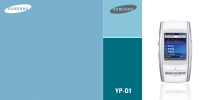
Lien public mis à jour
Le lien public vers votre chat a été mis à jour.